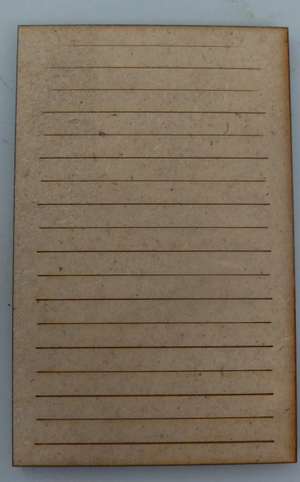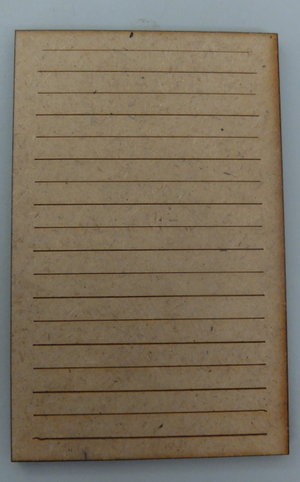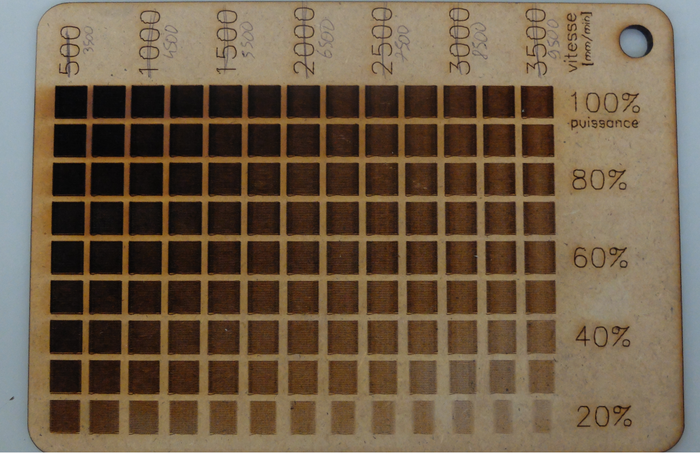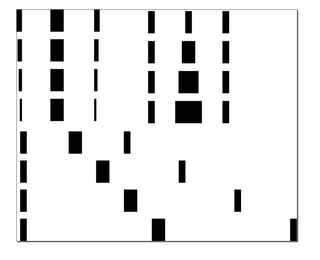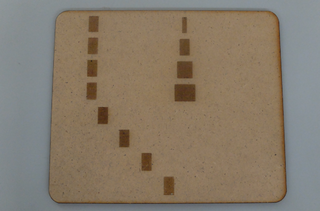Expérimentation du mode raster
Tests pour graver des images à la découpe laser
Contributeur·ice·s
Statut du projet
Prototype
Statut de la publication
Brouillon
License
CC-by-sa-3.0 - Creative Commons Attribution CC-by-sa-3.0 France
Inspiration
Fichiers source
Machines
Matériaux
Lien
Le mode raster de la découpe laser offre des opportunités assez étendues, mais est malheureusement sous-utilisé...
Sommaire
1ère étape : calibrage
Grilles vitesse-puissance
La première étape était de réaliser des grilles de calibrage, comme pour la découpe et la gravure, mais avec des petits carrés remplis en raster. Les grilles étaient un peu longues à usiner (environ 30 minutes chacune), mais cela a permis d'avoir un réel aperçu.
A priori, la zone intéressante à utiliser se situerait vers les vitesses élevées et puissance élevées :
- Si la vitesse est trop faible, on perd rapidement en temps d'usinage, ce qui peut être un cruel inconvénient pour du raster qui, de base, prend pas mal de temps. De plus, la gravure est souvent trop profonde à des vitesses basses.
- Si la puissance est trop faible, le temps d'amorçage du laser est plus long et on se fait manger une partie du motif à chaque bord.
Cependant, l'idéal serait de réussir à éviter cet effet et que le carré soit toujours complet. On suppose l'hypothèse que cela pourrait venir du temps d'amorçage du laser.
Changements d'accélération
Lignes
De ce fait, on a testé différents fichiers en changeant l'accélération de la machine (indépendante de la vitesse). Le verdict est sans appel : sur l'image de gauche, on voit que la première ligne du haut, effectuée à 6500 mm/min et 20%, est plus petite que prévu (environ 40 mm au lieu de 50 mm). Cette ligne s'est faite avec l'accélération "normale" de la machine, 500 mm/s². Alors que sur l'image de droite, on voit que cette même ligne est beaucoup plus fidèle au fichier (47 mm au lieu de 50 mm). L'accélération a été changée à 2000 mm/s².
Une première solution pour un raster propre serait donc d'insérer quelques lignes de changement d'accélération au début du gcode.
Pour faire ça, il faut rajouter, au début du gcode, une ligne " M204 S2000 " avant le début des lignes d'usinage. M204 correspond à la commande pour changer l'accélération, et S2000 la fixe à 2000mm/min. A l'inverse, il faut également rajouter une ligne " M204 S500 " à la fin du gcode, pour remettre l'accélération à sa valeur de base, afin que la modification ne s'effectue que sur ce fichier, et n'aie pas de répercutions sur les utilisateurs suivants !
Série d'accélération
Ce fichier a pour but de voir quelles accélérations peut supporter la machine. Les lignes du bas sont effectuées à 500mm/min, et s'incrémente de 500 à chaque motif, pour atteindre 4500mm/min en haut. On peut remarquer des oscillations en début de ligne à partir des alentours de 2000mm/min, cependant les lignes sont plus fidèles à la consigne et non plus petites. Pour le mode raster, les oscillations en début de ligne ne sont peut-être pas très graves, si cela peut permettre d'aller plus vite et d'avoir l'image complète.
Grille de calibrage accélérée
Cette grille est semblable aux précédentes, mis à part qu'elle est effectuée à 2500mm/min. On voit que le résultat est plus fidèle à la consigne (carrés de 10*10mm). Néanmoins, après un déplacement non rectiligne, on peut observer de légères oscillations sur la première ligne du motif. Il conviendrait donc de changer l'accélération après la première ligne du raster, et la changer à nouveau à la fin du motif. Ainsi, l'image rasterisée serait mieux gravée, et le problème d'oscillations ne se répercuterait pas sur le reste de l'usinage.
Ajout de marges sur les bords de l'image
En pratique, seuls les bords d'une image sont mal réalisés, mais l'intérieur n'a aucun problème. On s'est donc dit qu'en rajoutant éventuellement une marge de chaque côté de l'image dans le fichier Inkscape, celles-ci seraient "utilisées" comme amorçage du laser, et on aurait le fichier voulu, complet. Pour voir quelles dimensions nécessitaient ces marges pour ne pas être vues sur le rendu, un fichier test a été fait pour établir 3 paramètres :
- La distance en X de la marge avec l'image a-t-elle une influence ou non ?
- La largeur de la marge en elle même. Qu'elle soit suffisamment petite pour qu'elle soit bien invisible sur le rendu
- Si, une fois la marge passée, le laser pouvait graver mêmes des petits éléments entre les deux marges (éléments qui auraient été invisibles sans les marges)
Après passage dans la machine, une solution alternative apparaît donc. En rajoutant une fine marge de chaque côté de son image, un raster à des puissances plus faibles reste possible !
Les marges doivent cependant faire partie intégrante de l'image, il ne doit y avoir qu'un seul raster pour les marges et l'image. Une possibilité est de les rajouter sur Inkscape sur les côtés de l'image, exporter le tout comme une seule image, et le réimporter dans Inkscape.
Défocalisation sur Z
Cette grille avait pour but de tester la défocalisation du laser, pour modifier l'épaisseur du trait. En pratique, cela revient à mentir à la machine pour lui donner une épaisseur de matériau différente. La première ligne du bas est effectuée avec une focale correspondant à la vraie épaisseur du matériau, 3mm, puis s'incrémente d'un demi millimètre à chaque ligne pour atteindre 7mm de focale à la fin.
Le résultat n'est pas vraiment concluant, la différence n'étant pas vraiment perceptible. A approfondir...
2ème étape : extension laserengraver
Pour utiliser le mode raster, il faut importer des images png ou jpeg dans inkscape. L'image peut se trouver dans n'importe quel calque, peu importe le nom du calque. Cependant, l'image ne peut pas subir de transformations comme une rotation, ou une découpe. Par contre, elle peut être redimensionnée.
Dans l'extension laserengraver, dans l'onglet "images matricielles", il faut cocher la case "engrave raster" et rentrer les paramètres.
- Vitesse : il est préférable de choisir des vitesses plutôt élevées, en raison du temps habituellement long du mode raster.
- Puissance du blanc : si on souhaite qu'il n'y ait que l'image de gravée, il faut mettre 0. Sinon, le plug-in rajoute un fond blanc sur l'image et le grave...
- Puissance du noir : c'est là qu'on va pouvoir jouer sur l'effet de la gravure.
- Résolution : elle influe directement sur la taille du gcode; pour une grande image (30*30cm), choisir plutôt 150 dpi. Pour des images plus petites, il est envisageable d'augmenter cette valeur.
- Focale : pour des effets de défocalisation, il est possible de changer la focale par rapport aux découpes et gravures classiques du fichier.
Tests grandeur nature
Quelques tests sur différentes images :
Réglages :
- Vitesse : 7000
- Puissance blanc-noir : 0-70%
- Résolution : 200dpi
- Temps : 16 minutes
Taille : 12*12cm
________________________________________________________
Réglages :
- Vitesse : 9000
- Puissance blanc-noir : 0-100%
- Résolution : 150dpi
- Temps : 39 minutes
Taille : 20*20cm
________________________________________________________
Réglages :
- Vitesse : 8000
- Puissance blanc-noir : 0-70%
- Résolution : 150dpi
- Temps : 18 minutes
Taille : 12*18cm
________________________________________________________
Réglages :
- Vitesse : 10 000
- Puissance blanc-noir : 0-70%
- Résolution : 150dpi
- Temps : 1h40
Taille : 40*40cm